Windows에서 계속 A1B2C3을 입력하라는 메시지가 표시됩니다. 챌린지 구문을 우회하는 방법은 무엇입니까?
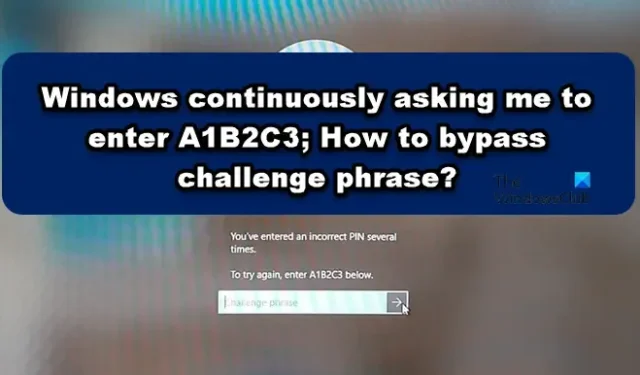
컴퓨터를 다시 시작할 때마다 올바른 PIN 을 입력했는데도 A1B2C3 을 입력하라는 메시지가 화면에 나타나는 다른 많은 문제와 동일한 문제가 있습니까? 특히 유효한 암호를 입력하고 문제의 오류를 수신하는 경우 이는 그다지 달갑지 않은 상황임을 이해합니다. 이 게시물에서는 이에 대해 이야기하고 Windows가 계속해서 A1B2C3을 입력 하는 경우 수행할 수 있는 작업과 Challenge Phrase를 우회 할 수 있는 방법을 살펴보겠습니다 .
Challenge Phrase 은 여러 개의 무작위 요청이 서버로 전송되어 시스템이 충돌하거나 느리게 응답하기 시작하는 등 서버에 엄청난 양의 부하를 가하는 무차별 대입 공격으로부터 시스템을 보호하기 위해 Windows에서 취하는 보안 조치입니다. 그러나이 오류를 수신하는 것은 무차별 대입 공격을 시도하고 있음을 의미하지 않으며 오류이며 이 게시물에서 해결 방법을 찾을 것입니다.
Windows에서 계속 A1B2C3을 입력하라는 메시지가 표시됨
Windows에서 계속해서 A1B2C3을 입력하고 PIN을 사용하여 로그인할 수 없는 경우 로그인 옵션을 클릭하고 암호를 입력한 다음 로그인합니다. 이것은 해결책이 아니라 해결 방법입니다. 또한 아래에 언급된 해결 방법을 실행하려면 먼저 시스템에 로그인해야 합니다. 따라서 시스템에 로그인한 후 다음 솔루션을 실행하십시오.
- NGC 폴더 콘텐츠 제거 및 Windows Hello PIN 설정
- 이전 PIN을 삭제하고 새 로그인 PIN을 만듭니다.
- 액세스 제어 목록 재설정
A1B2C3 도전 문구 우회
시작하기 전에 키보드 키 를 확인하고 키가 끼어 있거나 오작동하지 않는지 확인하십시오.
1] NGC 폴더 내용 제거 및 Windows Hello PIN 설정
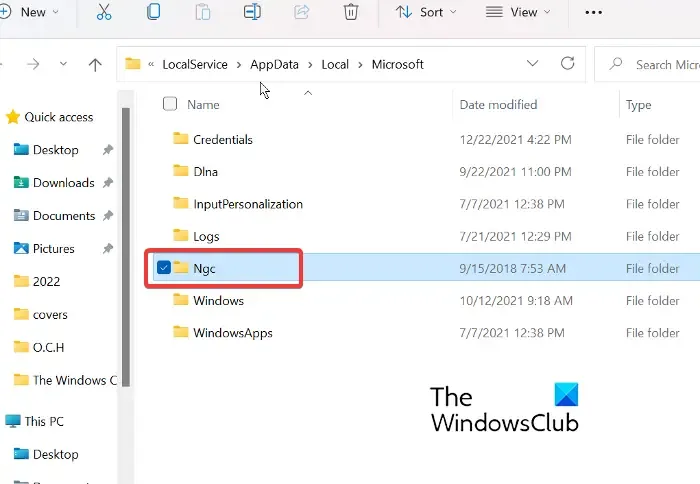
컴퓨터에 로그인하기 위해 지문 또는 PIN 옵션을 사용하여 컴퓨터를 보호하고 이 모든 정보는 NGC 폴더에 저장됩니다. 그러나 몇 가지 이유로 이러한 폴더는 문제를 일으킬 수 있으며 이로 인해 PIN을 통해 로그인할 때 해당 오류가 표시됩니다. 이 문제를 해결하려면 NGC 폴더를 삭제해야 합니다. 이렇게 하면 Windows에서 손상되지 않는 새 폴더를 만들도록 강제할 수 있습니다. NGC 폴더를 삭제하려면 먼저 사용자에게 적절한 권한을 부여해야 하며 동일한 작업을 수행하려면 다음 단계를 따르십시오.
- Windows + E 키를 클릭하고 이제 주소 표시줄에 다음 경로를 붙여넣습니다.
C:\Windows\ServiceProfiles\LocalService\AppData\Local\Microsoft
- Microsoft 폴더가 열리면 NGC 폴더 를 마우스 오른쪽 버튼으로 클릭하고 속성을 선택합니다.
- 보안 탭을 클릭 한 다음 고급 탭을 클릭합니다.
- NGC에 대한 고급 보안 옵션에서 소유자 옆에 있는 변경 옵션을 선택합니다 .
- 이제 사용자 또는 그룹 선택 창에 Everyone 을 입력하고 확인 버튼 을 선택합니다 .
- 하위 컨테이너 및 개체 옵션 에서 소유자 바꾸기 옆의 확인란을 선택합니다.
NGC 폴더를 삭제할 수 있는 허용 권한이 있으면 파일 탐색기에서 다음 주소로 이동하여 거기에서 NGC 폴더의 내용을 삭제하십시오.
C:\Windows\ServiceProfiles\LocalService\AppData\Local\Microsoft\NGC
콘텐츠를 삭제한 후 시스템을 재부팅하고 새 PIN을 생성하기만 하면 됩니다.
2] 이전 PIN을 삭제하고 새 로그인 PIN을 만듭니다.
이전 PIN에 문제가 있을 수 있습니다. 데이터가 저장되지 않거나 컴퓨터에서 삭제되었을 가능성이 큽니다. 어느 쪽이든 이전 PIN을 제거한 다음 새 PIN을 추가할 수 있습니다. 그렇게 하는 것은 매우 간단합니다. 여러분이 해야 할 일은 규정된 단계를 따르기만 하면 됩니다.
- Windows + I 키를 눌러 설정 앱을 엽니다.
- 창 왼쪽에서 계정 설정을 클릭하고 로그인 옵션을 클릭합니다.
- 이제 PIN(Windows Hello)을 확장한 다음 이 로그인 제거 옵션 옆 에 있는 제거 버튼을 클릭합니다.
- 이제 계속하려면 제거 를 다시 클릭하십시오.
- 장치 암호를 입력하고 확인 을 클릭 하여 제거를 확인합니다.
- 돌아가서 PIN(Windows Hello)을 다시 확장하고 설정 버튼을 클릭합니다.
- 장치 암호를 입력하고 계속 진행하려면 클릭하십시오.
- 새 PIN을 입력하고 확인 을 클릭하여 저장합니다.
이제 문제가 해결되었는지 확인하십시오.
3] 액세스 제어 목록 재설정
NGC 폴더의 ACL이 손상된 경우 문제가 자주 발생하는 것으로 확인되었습니다. 액세스 제어 목록을 재설정하려면 아래 방법을 사용하여 해당 오류를 쉽게 수정할 수 있습니다.
- Windows 키 를 누르고 명령 프롬프트 를 입력 하고 관리자 권한으로 실행을 선택 합니다.
- 예 를 클릭 하고 명령 프롬프트에 다음 명령을 붙여넣습니다.
icacls C:\Windows\ServiceProfiles\LocalService\AppData\Local\Microsoft\Ngc /T /Q /C /RESET
- 마지막으로 Enter 키를 누릅니다.
이 프로세스를 완료하면 이제 새 PIN 을 추가할 수 있습니다 .


답글 남기기